ステップ3: 送付先の情報を入力する
次は送付先情報の入力です。
過去に住所を入力したことがない場合
アカウントを作って、住所の情報を一度も入力したことがない場合は下の画面が出てきます。
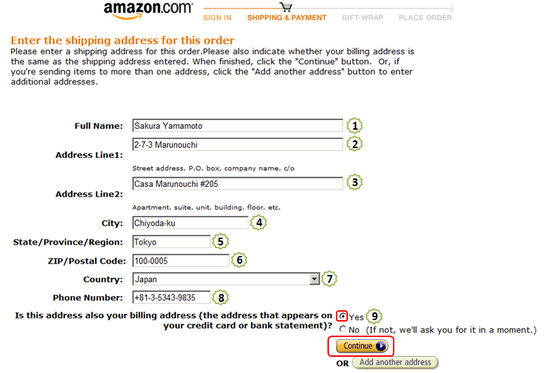
英語で住所を記入する時は後ろから順番に書いていきます。
例:
[住所] 〒100-0005 東京都 千代田区 丸の内2-7-3 カーサ丸の内 205号
[電話番号] 03-5343-9835
| 1 | Full Name | お名前 (Sakura Yamamoto) |
| 2 | Address Line 1 | 市・区の後ろから番地まで (2-7-3 Marunouchi のように番地を先に書きます) |
| 3 | Address Line 2 | あれば アパート名・ビル名と部屋番号等 (Casa Marunouchi #205) |
| 4 | City | 市・区 (Chiyoda-ku) |
| 5 | State/Province/Region | 都道府県 (Tokyo) |
| 6 | Zip/Postal Code | 郵便番号 (100-0005) |
| 7 | Country | 国 (Japan) |
| 8 | Phone Number | 電話番号 +81 の後に市外局番の 0 をとったものを続けます (+81-3-5343-9835) |
住所の書き方はあまりこだわらなくても大丈夫です。例えば、アパート名はローマ字書きでもいいですし、アパート名を書かずに Address Line1 に 2-7-3-205 と続けてしまっても大丈夫です。-shi(市), -ku(区), -cho(町)もあってもなくても届きます。
商品の送付先住所と請求書送付先住所が同じの場合は 9 番で Yes を、違う場合は No を選択して、Continue ボタンをクリックします。
過去に住所を入力したことがある場合
過去に住所を入力したことがある場合は下のような画面が出てきます。 送付先がこのままの住所でよい場合は Ship to this address ボタンをクリックします。

表示されている住所を変更したい場合は Edit ボタンを、削除したい場合は Delete ボタンをクリックします。

今ある住所はそのままにして、他の住所に商品を送付したい時は、"Or enter a new shipping address" の欄に送付先を記入した後、一番下の Ship to this address ボタンをクリックします。

|
|
 | 次のページへ |